
Microsoft, Salı Aralık Yaması sırasında yayınlanan Windows 10 KB5021233 toplu güncelleştirmesini yükledikten sonra Mavi Ekran Ölümünün (BSOD) 0xc000021a hatalarıyla çökmesine neden olan bilinen bir sorunu ele aldı.
Sorun, şu anda desteklenmekte olan tüm Windows 10 sürümleri için bugün yayınlanan KB5022282 güncellemesinde giderildi.
Redmond, Microsoft’un topluluk web sitesindeki bir dizi kullanıcı raporunun ardından bunu kabul etti. [1, 2, 3] ve Reddit [1, 2, 3]KB5021233 piyasaya sürüldükten bir hafta sonra.
Bilinen sorun büyük olasılıkla system32’deki hidparse.sys dosya sürümleri ile Windows klasöründeki system32/drivers arasındaki “temizleme gerçekleştiğinde imza doğrulamanın başarısız olmasına neden olabilecek” uyumsuzluktan kaynaklanmaktadır.
Microsoft, “Bu güncelleme, bazı Windows cihazlarında başlatmayı etkileyebilecek bilinen bir sorunu ele alıyor” dedi. “Bir hata (0xc000021a) alabilirler ve mavi ekrana sahip olabilirler.”
Etkilenen platformların listesi yalnızca Windows 10, sürüm 20H2’den Windows 10, sürüm 22H2’ye kadar istemci Windows sürümlerini içerir.
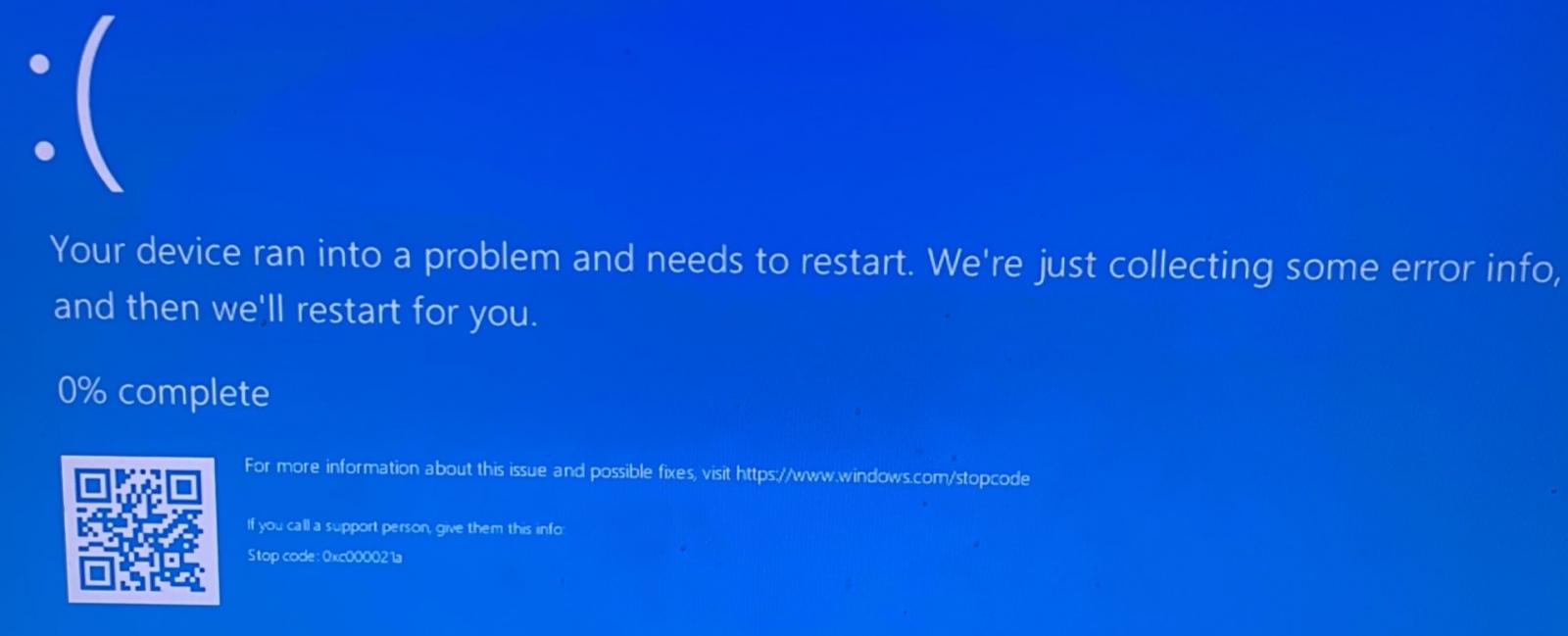
Etkilenen sistemler için geçici çözüm de mevcuttur
Bugünkü toplu güncelleştirmeyi hemen yükleyemeyenler için Microsoft, bu mavi ekran sorununa geçici bir çözüm bulmak ve etkilenen sistemleri beklendiği gibi başlayacak şekilde yeniden canlandırmak için geçici bir düzeltme sağlar.
Bu, etkilenen kullanıcıların, dosya imza doğrulamasının artık mavi ekran çökmelerini tetikleyememesini sağlamak için Windows Kurtarma Ortamı’nı (WinRE) kullanarak system32\drivers klasöründen hidparse.sys dosyasını system32’ye kopyalamasını gerektirir.
Bu geçici düzeltmeyi uygulamak için aşağıdaki adımları uygulamanız gerekir:
- Windows Kurtarma Ortamına girmeniz gerekecek. Cihazınız otomatik olarak WinRE’ye başlamadıysa, lütfen WinRE’ye giriş noktalarına bakın.
- Sorun Gider düğmesini seçin.
- “Kurtarma, sorun giderme ve teşhis araçlarını başlat” düğmesini seçin.
- “Gelişmiş Seçenekler” düğmesini seçin.
- “Komut İstemi” düğmesini seçin ve gerekirse cihazınızın yeniden başlatılmasını bekleyin.
- Cihazınız bir Komut İstemi penceresine yeniden başlatılmalıdır. Komut İstemi penceresine gelmeden önce cihazınızda parolanızla oturum açmanız gerekebilir.
- Aşağıdaki komutu çalıştırın (Önemli: Windows C:\windows’a yüklenmediyse, komutu ortamınıza göre değiştirmeniz gerekecektir): xcopy C:\ .sys
- Önceki komut tamamlandıktan sonra şunu yazın: çıkış
- “Devam” düğmesini seçin.
- Windows şimdi beklendiği gibi başlamalıdır.
Microsoft, destek web sitesinde önerilenden “başka bir geçici çözümü izlemenin önerilmediğini” söyledi.
Microsoft, “Hidparse.sys dosyasını Windows\System32 klasörünüzden silmenizi önermiyoruz” diye ekledi.